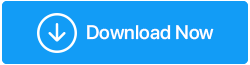YouTube 不工作? 這是解決方法!
已發表: 2019-10-01所以,你一個人在家,想在 YouTube 上播放一些流行歌曲,它開始緩衝。 而且,如果這個緩衝時間超過 10 分鐘,你肯定會生氣!
我們知道,YouTube 是一個遍布全球的廣泛在線視頻平台,每月擁有近 15 億的登錄訪問者。 此外,每分鐘上傳約 500 小時的視頻內容,每天有數十億的觀看次數。
除了作為一個如此大的平台之外,YouTube 可能會因其無休止的緩衝、應用程序未加載或服務中斷時而讓您失望。
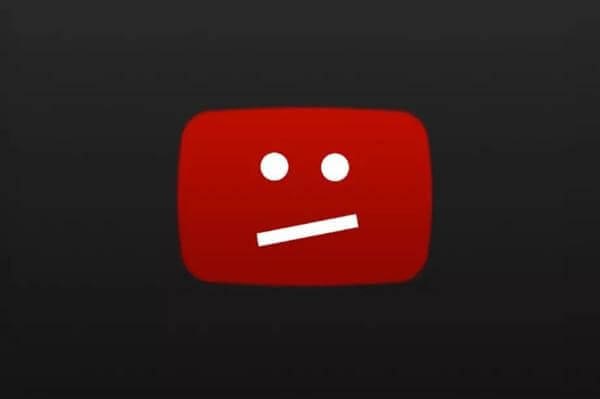
這是一個問題,當 YouTube 不工作時該怎麼辦? 在本指南中,我們將揭示一些快速解決 YouTube 問題的方法。
另請閱讀: Instagram Reels 不工作 - 這是修復!
提示:如果 YouTube 無法在 Android 上運行
方法一:重啟你的安卓設備
如果您的 YouTube 應用程序崩潰,請嘗試重新啟動您的 Android 設備,因為它可以關閉打開的應用程序並解決所有問題,您的手機將開始正常工作。
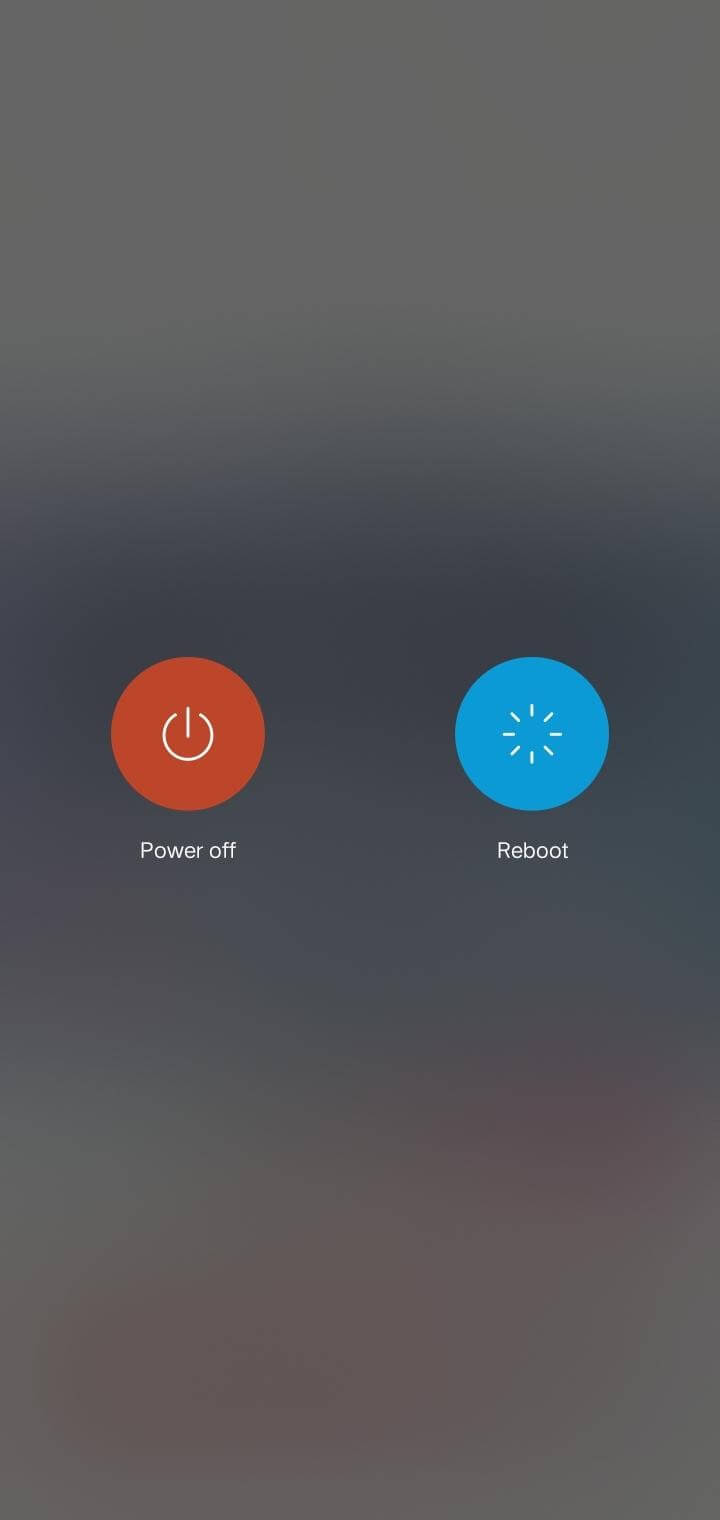
完成此過程後,請嘗試使用 YouTube。 如果仍然存在,則問題存在,請跳轉到下一個方法。
方法二:清除應用緩存
如果問題仍未解決,請重新啟動您的 Android 手機,然後嘗試通過清除應用緩存來使用它。 要繼續此步驟,請按照以下說明進行操作:
- 打開手機中的設置選項
- 搜索應用程序或應用程序管理器。 您將獲得已安裝應用程序的完整列表。 在其中搜索 YouTube 應用。
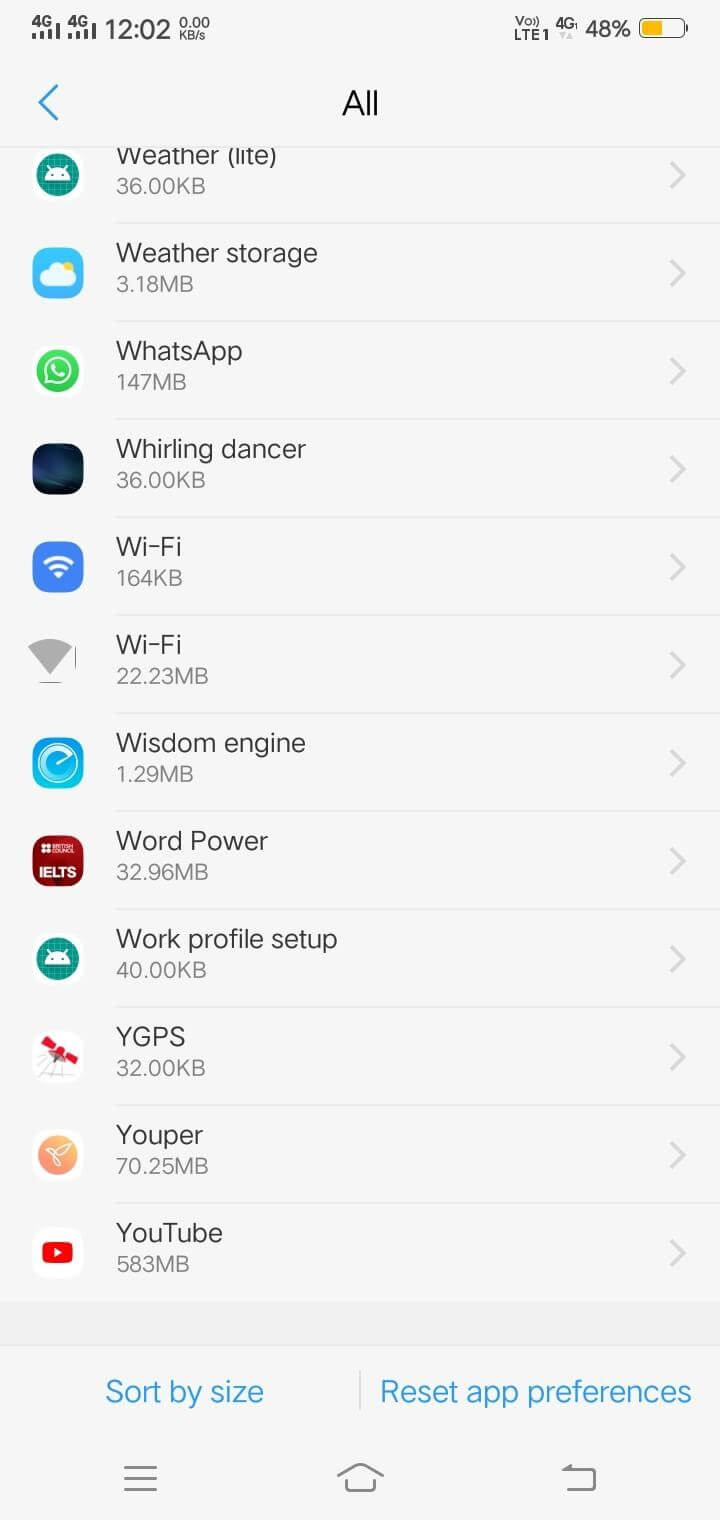
- 選擇“YouTube”並轉到其存儲空間。 您將在哪裡找到緩存和數據選項。
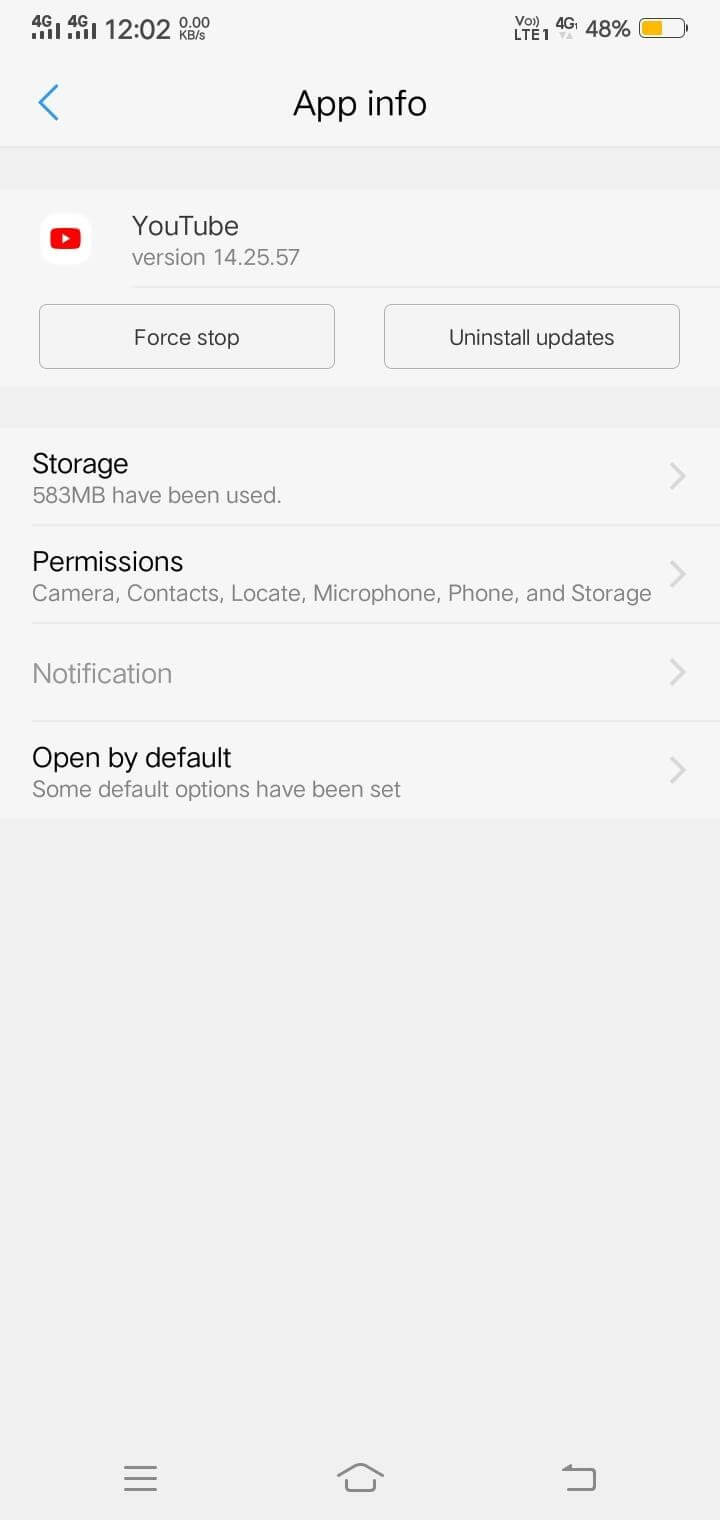
- 清除所有緩存和數據,讓您的 YouTube 高效工作。
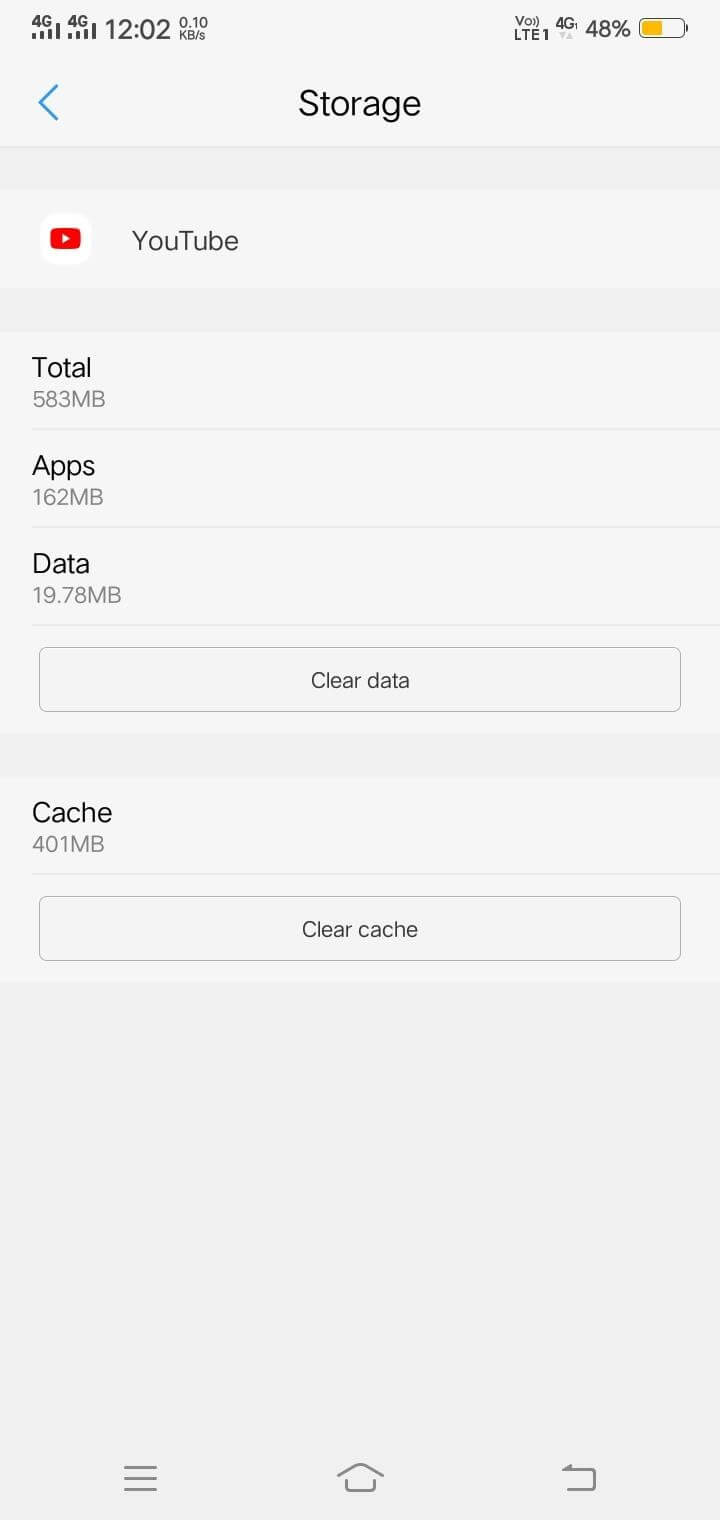
清除緩存和數據後,開始在手機上使用 YouTube。 如果它再次不起作用,則繼續下一步。
方法 3:更新 YouTube 應用
這是一個非常常見的問題,我們經常忘記更新我們的應用程序並將全部責任歸咎於這些過時的應用程序。 開發人員正在修復錯誤問題,以使您的應用程序順利運行。 更新您的 YouTube 以使其無緩衝工作。
要繼續使用此方法,請按照以下步驟操作:
- 打開 Google Play 商店,然後從左上角的前三個欄中轉到“我的應用程序和遊戲”。
- 在“更新”下,您將獲得應用程序列表,在其中找到 YouTube。
- 現在,更新 YouTube 應用程序並確保不時更新所有應用程序。

更新後,啟動 YouTube 應用程序以檢查其是否正常工作。
很可能有工作的機會。 但它再次無法運行,請檢查互聯網連接並嘗試更新您的 android 設備的操作系統。
另請閱讀:如何從 YouTube 下載 4K 視頻
提示:如果 YouTube 無法在 Chrome 上運行
之前,我們已經討論了在 Android 上運行 YouTube 的方法。 我很確定; 上述故障排除肯定會奏效。 如果您正在尋找一些實時幫助以在您的計算機系統上運行 YouTube,那麼這是一個正確的起點。
我們將討論 YouTube 的快速修復,以便開始在 Google Chrome 上工作。 請按照以下說明開始。
方法一:先更新谷歌瀏覽器
如果您想在桌面上瀏覽 YouTube,請檢查 Google Chrome 是否已更新。 大多數情況下,Chrome 會自行更新,但最好進行交叉檢查。 首先,請按照以下說明操作:
- 打開 Chrome 的地址欄並粘貼以下 URL,然後按 Enter。
![]()
- 在新窗口中,您可以查看 Google Chrome 的狀態。
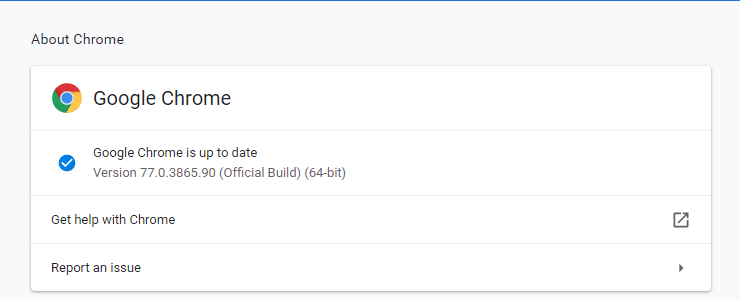
- 如果 chrome 沒有更新,您需要點擊“重新啟動”。 chrome 更新後,請嘗試使用 YouTube。
方法二:清除瀏覽器緩存和 Cookie
大多數情況下,當某些信息保留在您的瀏覽器緩存中時會發生這種情況,這可能會在 YouTube 上工作時發生衝突。 您必須清除瀏覽器 cookie 和緩存以使您的系統高效運行。

請按照以下步驟刪除這些 cookie 和緩存。
- 在 Chrome 地址欄中寫下以下鏈接,然後按 Enter。
![]()
- 點擊回車後,屏幕上會自動出現一個新的彈出窗口,其中包含 cookie 和緩存信息。
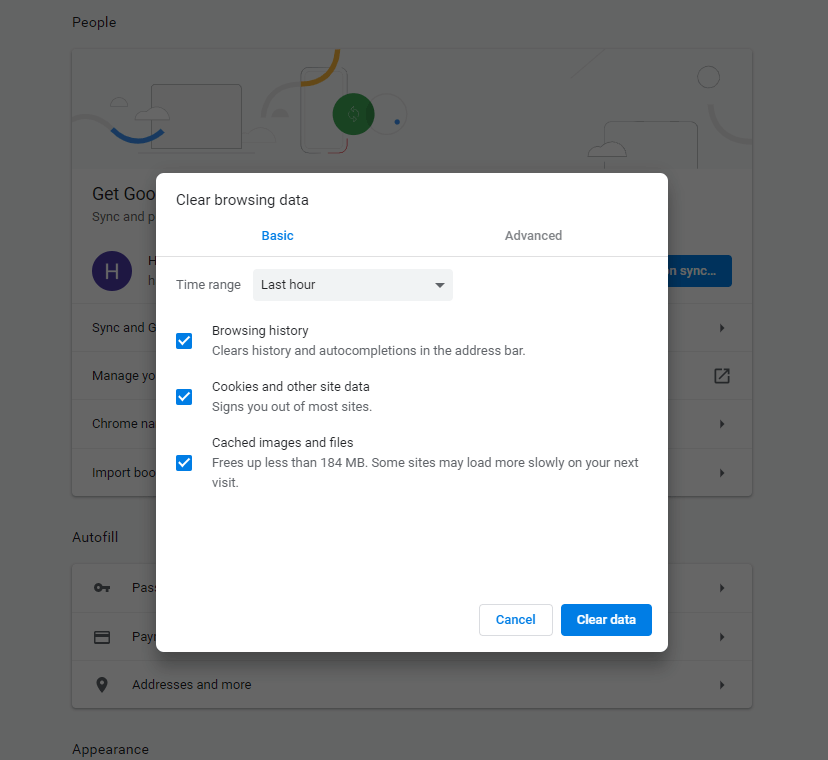
清除所有緩存和 cookie,讓 YouTube 在您的桌面上無縫運行。
如果這個方法不起作用。 跳到下一個。
方法 3:禁用硬件加速
硬件加速使用於執行特定任務的計算機硬件比使用軟件運行得更快。 要了解禁用硬件加速的過程,請按照以下步驟操作:
- 通過在地址欄中輸入以下 URL 從 Chrome 打開設置。
![]()
- 單擊位於左側窗格中“啟動時”下的“高級”。
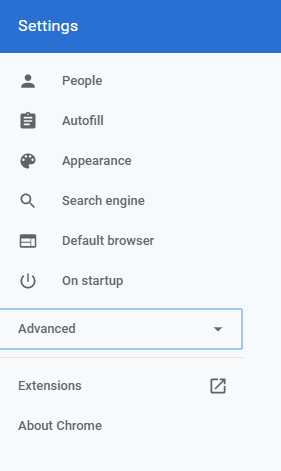
- 在高級選項中,您將獲得系統標籤。
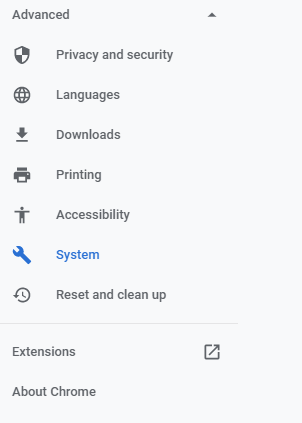
- 在右側,將有一個切換可用時使用硬件加速。 關閉它,如果它打開
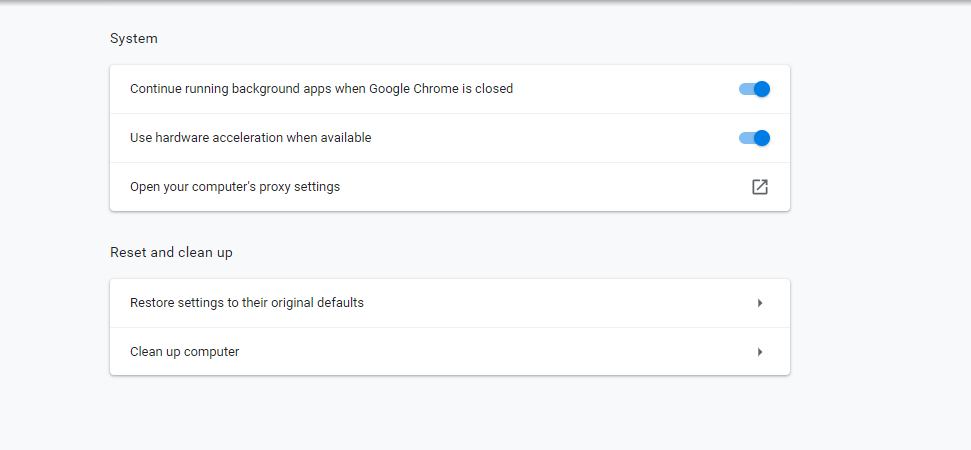
重新啟動系統並嘗試 YouTube 以檢查問題是否已解決。
方法 4:從任務管理器重新啟動 Chrome
我們中的許多人對使用這種方法感到困惑。 但不用擔心,如果您不知道如何從任務管理器重新啟動 Chrome,我們會在這里為您提供幫助。 請按照以下說明了解此過程。
- 同時按CTRL + Shift + Esc鍵,任務管理器將出現在您的屏幕上。
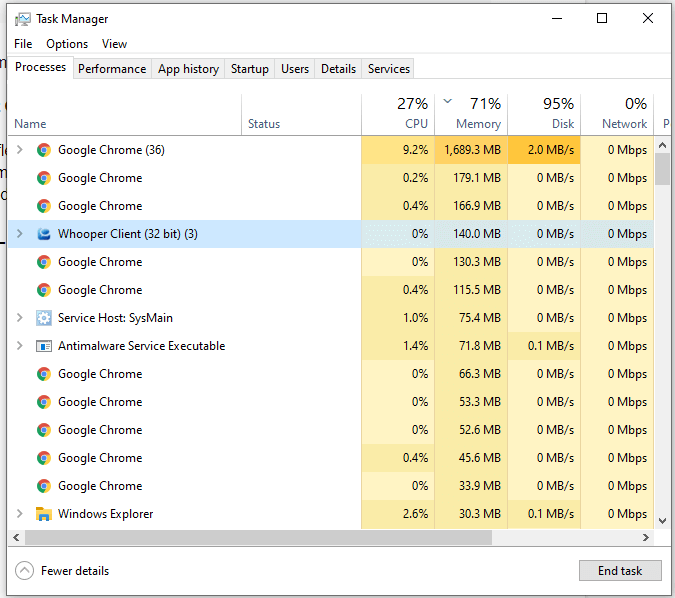
- 從列表中選擇 Google Chrome 並雙擊它以結束任務。
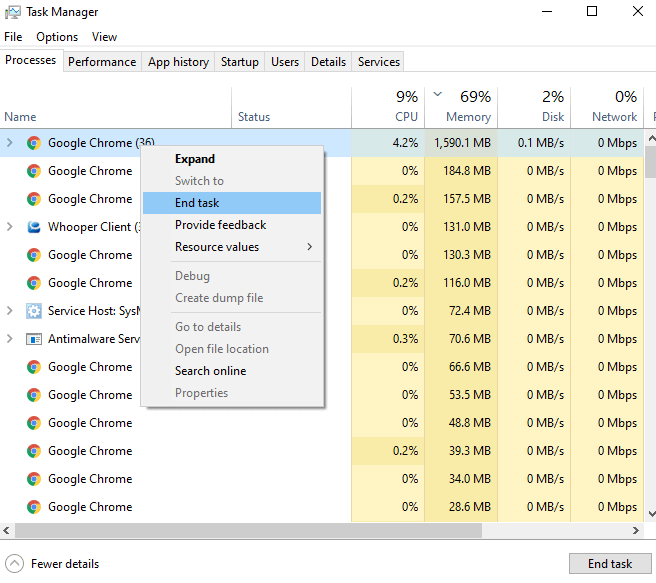
可能通過這種方法,YouTube 將開始工作。
方法 5:檢查視頻驅動程序
我們在之前的博客(也稱為高級驅動程序更新程序)中討論了驅動程序的管理。
當出現此類問題時,可能是視頻驅動程序出現故障。 您只需在系統中下載並安裝此明星應用程序即可。 不要擔心任何高級驅動程序更新程序會照顧您的系統。
- 完成下載掃描以獲取過時驅動程序列表後。
- 完成掃描後,驅動程序已下載,您可以開始使用 YouTube
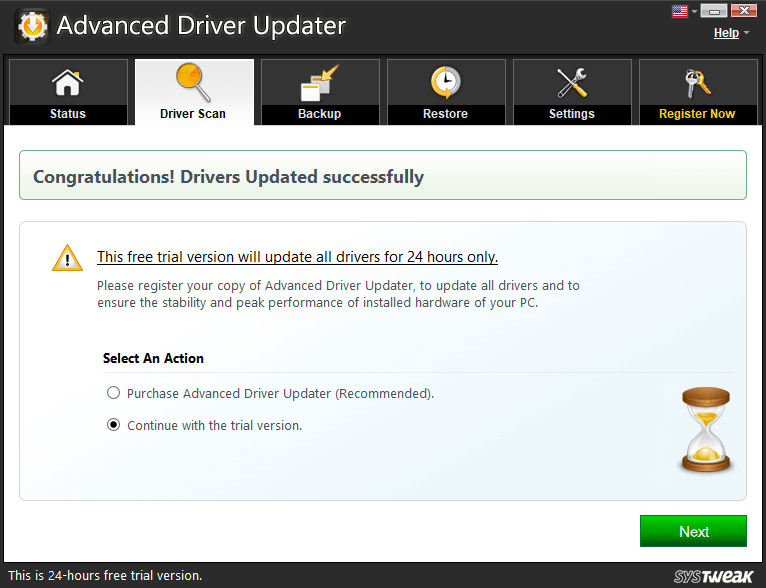
下載高級驅動程序更新程序
還有一些其他原因也可能成為 YouTube 順利工作的障礙。
這些原因可能是——
- 禁用 Chrome 中的擴展程序。
- 檢查代理設置。
- 關閉第三方加載項和 JavaScript。
此外,您也可以通過更改瀏覽器來嘗試。
最後一句話
我們希望通過上述方法,您可以通過實施我們提到的故障排除方法輕鬆解決問題。 如果您喜歡這篇文章,請不要忘記點贊、點贊並與其他技術愛好者分享。
訂閱我們的時事通訊以獲取一些有用的提示和技巧。
下一個閱讀:
從 YouTube 視頻中截取屏幕截圖的方法
如何在 Instagram 上使用 Remix Reel 功能
如何在 iPhone 和 Android 上下載 Instagram Reels 視頻
跟著我們: